Много случаев когда приходится исправлять ярлыки браузеров. Вредоносные программы изменяют содержание ярлыков. Вместо стандартной поисковой системы начинает отображаться абсолютно «левый» сайт, на хороших сайтах начинает показываться реклама, домашняя страница заменяется на сайт вирусной программы и многие другие проблемы. Как правило, после удаления вируса свойства ярлыка остается неизменным и его надо исправлять руками для всех имеющихся у вас браузеров. Но это дело можно автоматизировать с бесплатной программой FixerBro.
FixerBro – свободно распространяющаяся утилита, которая способна произвести проверку и восстановление свойств ярлыков браузеров. В данный момент программа способна работать со следующими браузерами.
Опера, CoolNovo, Firefox, Яндекс, Internet Explorer, Рамблер Нихром, Amigo, Chrome, SeaMonkey, Safari, Интернет-браузер в песочнице, Punto Switcher, MozBackup, Maxthon Cloud Browser.
Найти данную программу легко. Достаточно написать в поисковик фразу «FixerBro» и скачать с нормального сайта.
Утилита не требует установки. После загрузки достаточно распаковать архив в нужную вам папку. Теперь остается только запустить главный файл под названием FixerBro.
Содержание
Как восстановить ярлыки браузеров?
- Запускаем программу. Открывается вот такое вот окно.
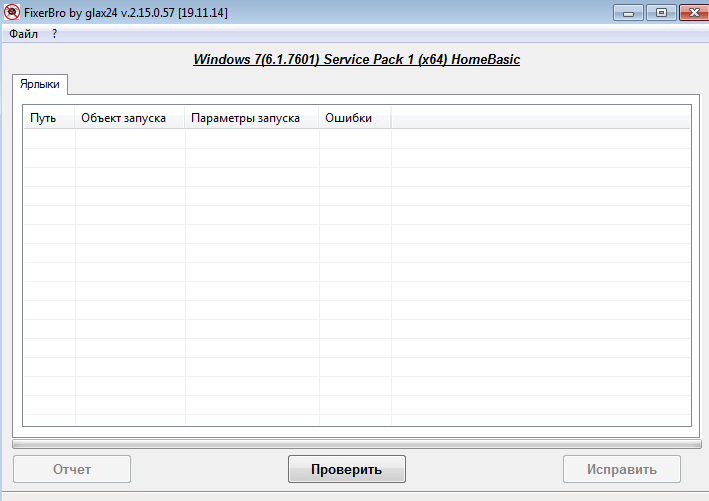 Софт очень прост в использовании, и проблем возникнуть не должно.
Софт очень прост в использовании, и проблем возникнуть не должно. - Для начала проверки нажимаем на кнопку «Проверить». После этого начнется поиск ярлыков и непосредственно их проверка. Ждем немного.
- Когда процесс проверки и поиска завершится, то появится результат работы.
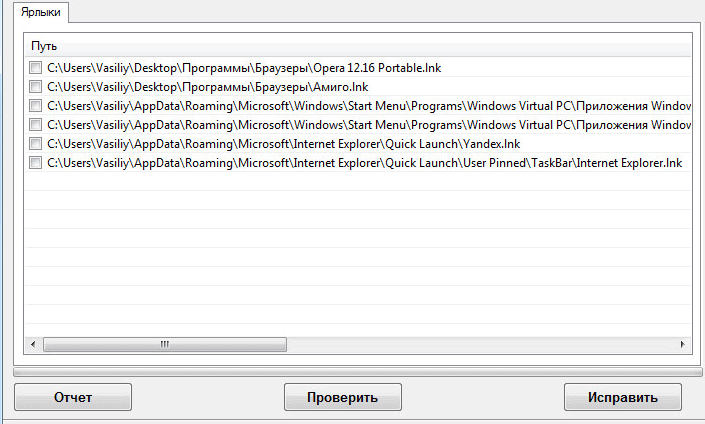 Вы можете посмотреть отчет в виде txt файла, нажав на соответствующую кнопку.
Вы можете посмотреть отчет в виде txt файла, нажав на соответствующую кнопку.
- Для того чтобы восстановить ярлыки надо их в начале отметить. Потом нажать на кнопку «Исправить».
Все, теперь ярлыки исправлены.
Программой просто быстрей исправлять и он восстанавливает сразу все имеющиеся на компьютере ярлыки браузеров. Независимо старый ли браузер или пользуетесь вы им и это есть хорошо.
Как исправить ярлыки руками?
Программа то да, делает свое дело, но неплохо было бы знать причину открывания «левых» сайтов при запуске браузера. Сейчас я открою ярлык chrome и покажу вам, где надо исправить.
Чтобы открыть свойства надо нажать правой кнопкой на ярлык и в самом низу выбрать «Свойства». Откроется такое окно.
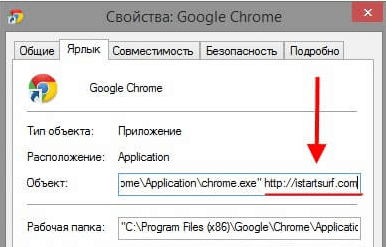
Во вкладке «Ярлык» в пункте «Объект» прописан адрес, где расположен браузер хром. Но видите, в самом конце прописана ссылка, вот это самая ссылка и открывается, когда вы открываете свой браузер. Его надо удалить до закрывающей кавычки. Теперь ярлык браузера восстановлен в первоначальное состояние.
